มาดูวิธีกันนะครับ (ตัวอย่างเว็บ www.octokidsshop.com)
1. Export Database จาก localhost ก่อนนะครับ จะได้ไฟล์ .sql
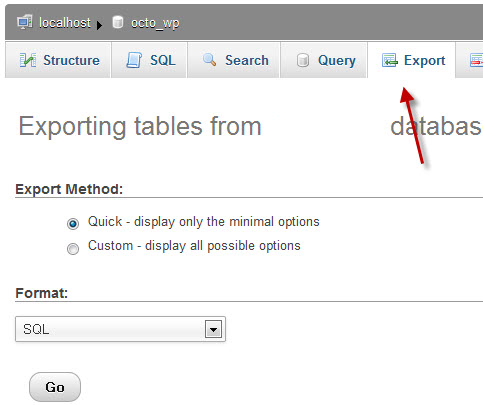
2. เอาไฟล์ sql ที่ได้ไปเปิดด้วยโปรแกรม text editor แล้วทำการ Find หาคำว่า “Localhost” และ Replace ด้วยชื่อเว็บแทน “www.octokidsshop.com” (ถ้าเว็บไซต์ใครอยู่ใน sub อีกทีก็ใส่เพิ่มได้ครับ เช่น “www.octokidsshop.com/web”) เมื่อ Replace แล้วให้ทำการ Save ทับไฟล์เดิมไปเลยครับ
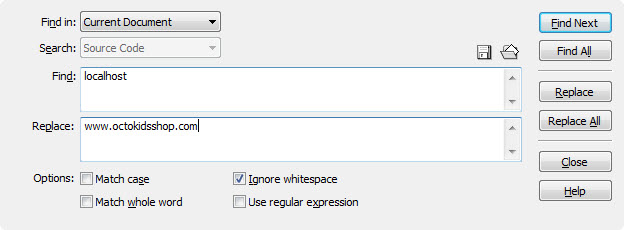
3. หลังจากนั้นไปสร้าง Database บน Hosting ได้เลยครับ
4. Import sql ที่ Replace แล้วเข้าไปบน Database ใหม่ได้เลยครับ
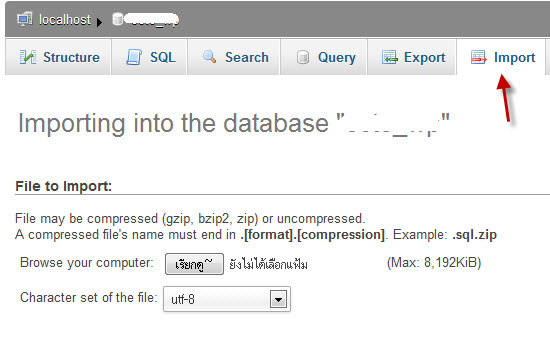
5. เอาไฟล์เว็บ WordPress ทั้งหมด Upload ขึ้น Hosting ได้เลยครับ
6. แก้ไขไฟล์ wp-config.php ตรงส่วนของ DB_NAME, DB_USER, DB_PASSWORD ให้ถูกต้อง
7. ส่วนใครที่เปิดฟังก์ชั่น SEO / url friendly ต้องแก้ไขไฟล์ .htaccess ให้ถูกต้องด้วย
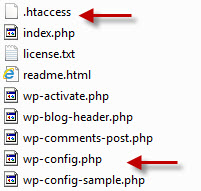
8. Upload ไฟล์ config.php และ .htaccess ไปทับบน Hosting จริง
9. เปิด premission ของ /wp-content/uploads ให้เป็น 777
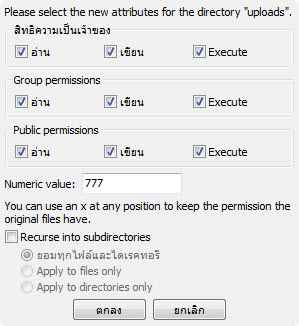
เพียงเท่านี้เว็บไซต์คุณก็สามารถ online ได้อย่างสวยงามเหมือนใน localhost ของคุณทุกประการ
ที่มาข้อความ WEBSITELOB.COM
